Skapa fantastiska Tileable Textures i Blender

I denna Mixerhandledning , vi ger dig ett steg för steg guide för att skapa kakbara texturer i din 3d konst Använda verktygets dynamiska topologi-system. Blender erbjuder några riktigt fina skulpturverktyg, med ett bra dynamiskt topologi-system som gör att du kan generera geometri - såväl som Lägg till och ta bort detaljer. Även om Zbrushs Dynamesh gör att du kan skulptera utan begränsning, behöver du ofta uppdatera ditt nät för att skulptera ytterligare.
Blenderens dynamiska topologi skulpterar emellertid, men ger geometri på flygningen, så att du kan öka eller ta bort detaljer på delar av ditt nät, utan att behöva översvämma modellen med samma volym polygoner; En av de stora styrkorna i Blenders skulpteringsverktyg. Det innehåller också ett jämnt kakelsystem i Sculpt-läge, som vi ska titta på detta under handledningen.
Men vad jag verkligen vill ta dig igenom är min process för att skapa snygga, tileabla texturer i mixer. I synnerhet kommer vi att titta på hur man skapar stiliserade trä- och stenplatta av texturer från skulpterade ytor.
Att använda en handskulptionsmetod gör att vi kan ta med en fin stil till vår kileable textur och också mata ut alla de olika passagerna som behövs (ZPass, Normals, Ao och så vidare). Denna handledning är ett extrakt från min större, djupgående verkstad, Cliff Tower Course. Om du är ivrig efter att få hela kursen, Du kan få det här Med en exklusiv 20 procent rabatt med kupongkoden: 3dworld .
Ladda ner de filer du behöver och Medföljande video här .
01. Förbered dokumentet
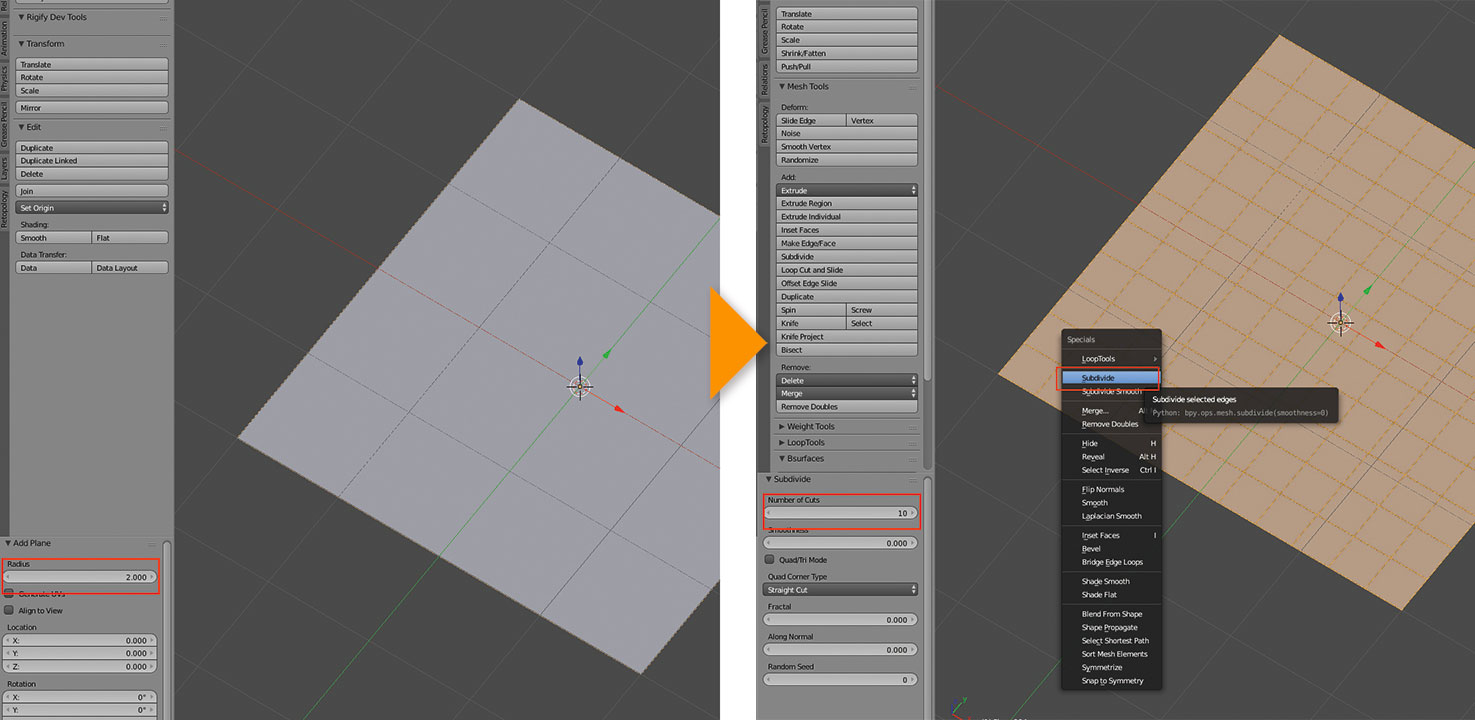
Skapa en ny blenderfil, ta bort varje standardelement (kamera, kub och punktlampa) genom att trycka på A sedan X och bekräfta. Med 3D-markören knäppte till dokumentets ursprung (håll Skift + s att centrera), låt oss lägga till ett plan genom att trycka på Skift + A och sätt sin radie till 2 så att vi får ett 4x4-blender-enhetsplan.
Tryck Flik För redigeringsläge och tryck på W , sedan från menyn, dela upp planet några gånger.
02. Kom igång med texturskulptur

Vi kan nu gå in i Sculpt Mode och aktivera dynamisk topologi genom att trycka på Ctrl + D . I verktygspanelen till vänster, med hjälp av konstant detaljläge, ställer vi in storleken till 1% och klickar på detaljer Flood Fyll för att få en hög densitet och homogent nät.
03. Skapa trämönster
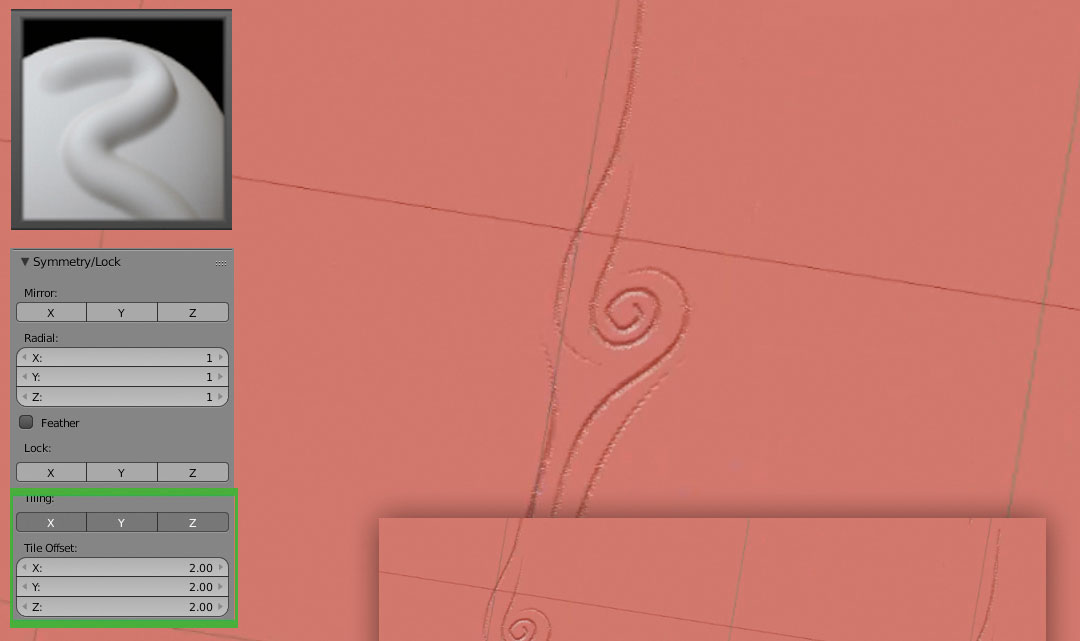
I symmetrisalternativet för verktygspanelen, aktivera kakel på alla axlar (x, y, z) och använd en kakelstorlek på 2. Med dragborsten, börja carving de huvudsakliga trävenerna - Ditt stroke upprepar automatiskt på ytan med En konstant förskjutning utmatar det klådbara mönstret.
Använd inte samma mönster för mycket och använd en blandning av kurviga och raka linjer. För mer kontroll aktivera alternativet jämnt slag.
04. Förfina skulpturen
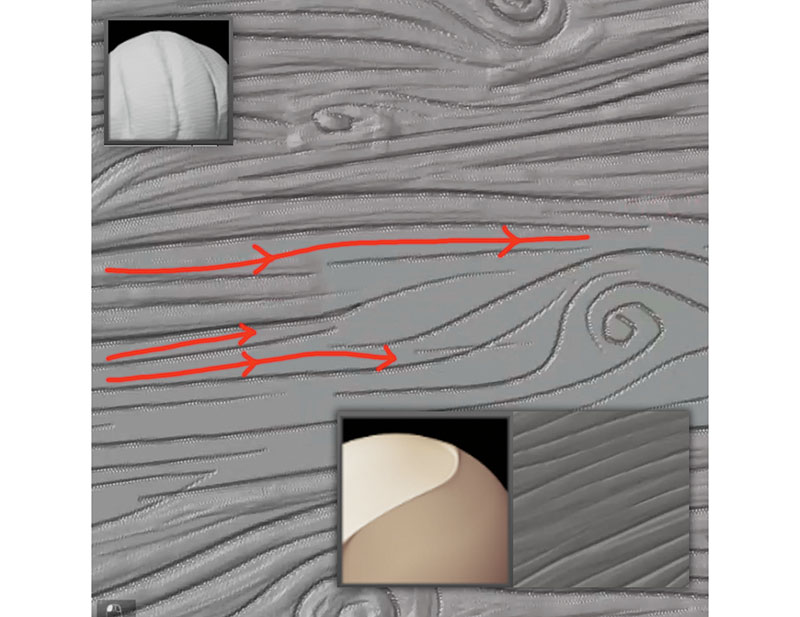
När ditt mönster är gjort, använd lerbandborsten för att lägga till tjockleken på venerna, efter träflödet. Lagremsorna lägger intressant ljud i träet, vilket gör det mer naturligt. Du kan förfina detta med nypa borsten för att uppnå ett fint fall i venernas svansar och skärpa toppar och dalar. Inaktivera dynamisk topologi för detta sista steg för att stoppa mixern från att kollapsa kanterna och veckorna.
05. Förbered texturexporten
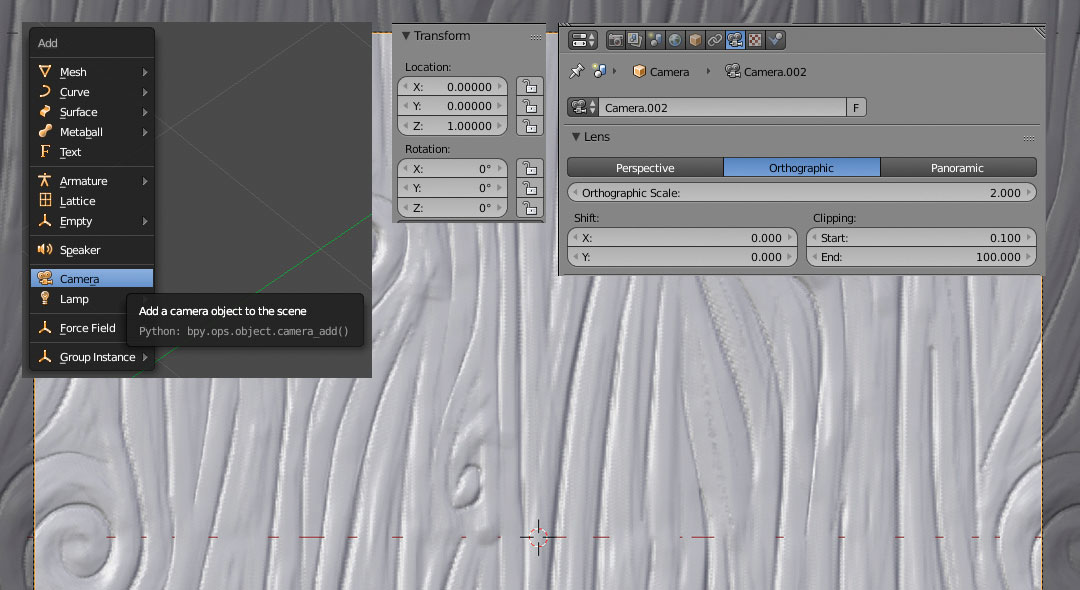
I stället för att baka texturerna från vår skulpta, kommer vi att använda en renderingsprocess som undviker konsistensförvrängning som är ett resultat av projektionen. Nu lägger vi till en kamera genom att trycka på Skift + A , och ställa in koordinaterna till X: 0, Y: 0 och Z: 1. I kamerans alternativmeny, som finns i panelen Egenskaper, ställ in den ortografiska med en storlek på 2. Detta kommer att definiera våra ortografiska gränser baserat på vår skulpterande kakelstorlek.
06. Ställ in dina pass
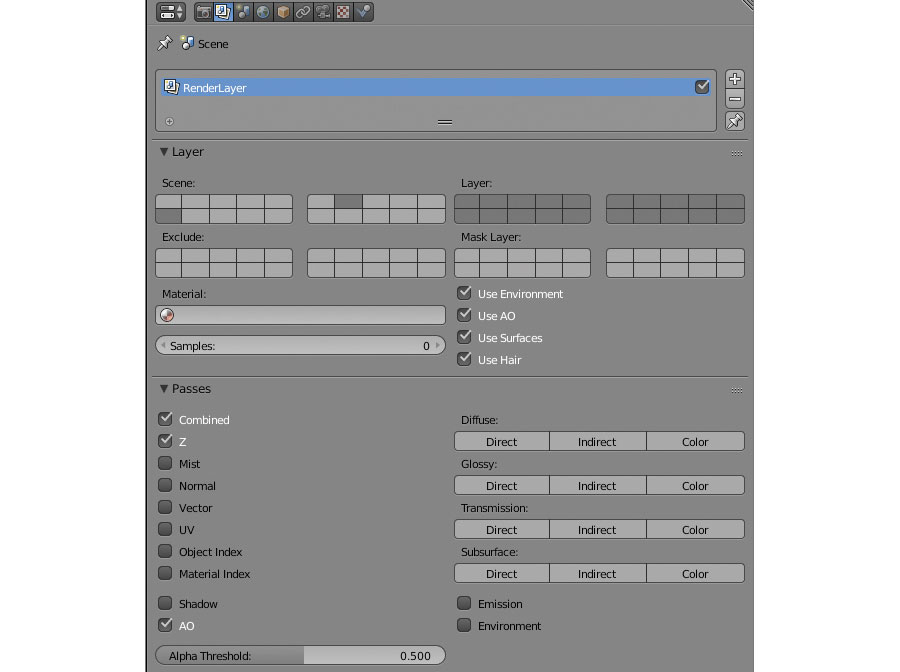
Under "Egenskaper och GT; Render lager ", aktivera AO Pass så att vi kan exportera den kombinerade Z och AO Pass när det görs. I nodredigeraren, aktivera lagmenyn och kontrollera användarnamn; Lägg till en filutgångsnod och lägg till ytterligare två uttag i N-panelen och namnge dem ordentligt. Ange också en sökväg till din kartmapp.
07. Konvertera för produktion
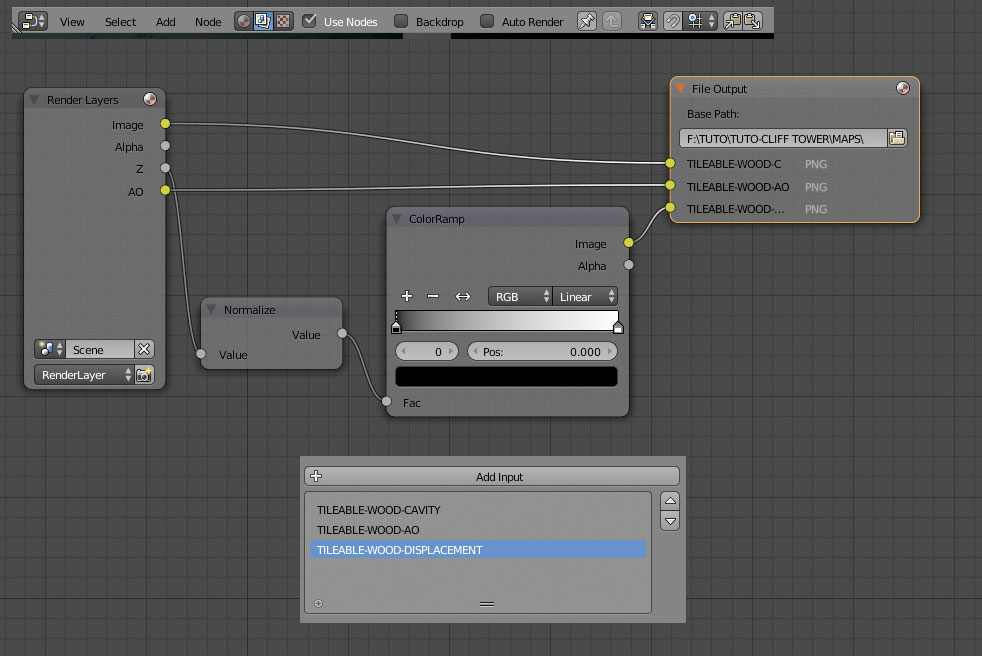
Anslut Z-passet i filutgången och du får se en vit bild. En normaliseringsnod tar det lägsta värdet från Z-banan och sätter till 0; Den högsta till 1. Mellanvärdena tas på samma sätt. Anslut resultatet till en ColourRamp-nod för att konvertera värden till en gråskalig bild för att mata in i filuttaget.
08. Förbered ditt objektmaterial
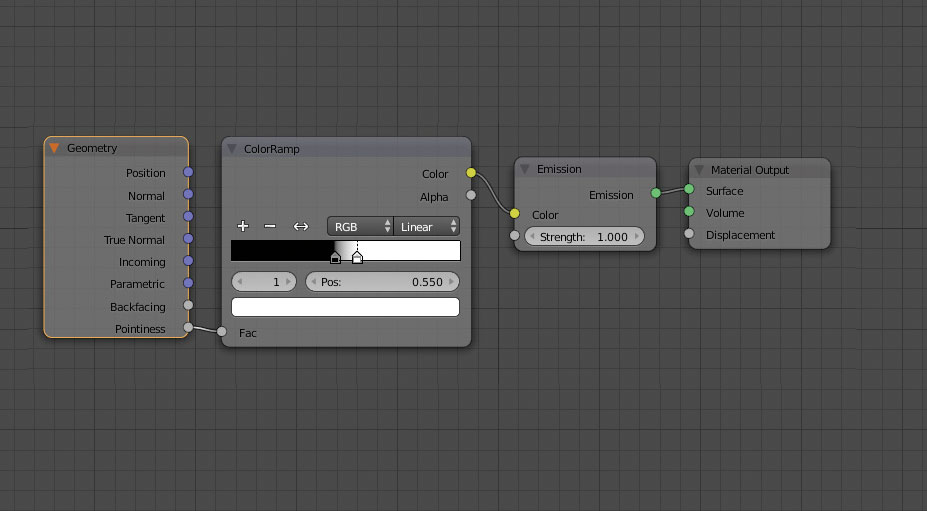
Med ditt skulpterade plan valt, gå in i nodredigeraren och skapa ett nytt material. Lägg nu till en geometri nod, en colourramp och en emission shader.
Använd pekinessproduktionen och öka kontrasten genom att flytta den svarta färgrampflaggan till 0,45 och den vita till 0,55 och ansluta resultatet i utsläppsskyddsfärgen. Detta gör att vi kan visualisera pekiness eller "kavitet" -attributet för vårt föremål.
Nästa sida: Gör dina kartor och lägg till skulpterade stenar
- 1
- 2
Nuvarande sida: Sida 1
Nästa sida Sida 2Hur - Mest populära artiklar
Hur man bygger en blogg med Jekyll
Hur Sep 12, 2025(Bildkredit: netto) Denna handledning är för personer som har hört talas om statiska generatorer och har bestämt ..
Hur man gör en logotyp i Photoshop
Hur Sep 12, 2025Innan vi börjar med hur man gör en logotyp i Photoshop, bör vi ta itu med elefanten i rummet - Photoshop cc Byg..
Affinitetsdesigner: Hur man använder galler
Hur Sep 12, 2025Affinity Designer är en serie vektorredigeringsverktyg som är tillgängliga för Mac och Windows, liksom på ipad ..
Bygg en animerad split-screen landningssida
Hur Sep 12, 2025Din målsida är ett viktigt element i din Webbplatslayout . Det är den första verkliga möjligheten du måste p..
Skapa en portal effekt i Maya
Hur Sep 12, 2025Den portalen i Dr Strange var mycket speciell. Det var ganska mycket den enda effekten i filmen som inte lutade mer mot rörelse ..
13 Tips för att göra en VR-spelvärld
Hur Sep 12, 2025Tethered är ett kritiskt välrenommerat tredjepersoners strategispel, utformat för VR. Det lanserades på PlayStation VR i okto..
Skapa ett självporträtt med bara 4 färger
Hur Sep 12, 2025Självporträtt är en av de mest givande utmaningar som en konstnär kan försöka. Eftersom vi vet landskapen i våra egna ansi..
Kombinera traditionella och digitala färdigheter för att skapa ett komiskt skydd
Hur Sep 12, 2025I åren blev jag skrämmad genom att arbeta digitalt. Något om plastbenet på en plastyta kände sig för att skada mig. Jag äl..
Kategorier
- AI & Machine Learning
- AirPods
- Amason
- Amazon Alexa & Amazon Echo
- Amazon Alexa & Amazon Echo
- Amazon Fire TV
- Amazon Prime Video
- Android
- Android-telefoner Och Tabletter
- Android -telefoner Och Surfplattor
- Android TV
- Apple
- Apple App Store
- Apple Homekit & Apple Homepod
- Apple Music
- Apple TV
- Apple Watch
- Apps & Web Apps
- Appar Och Webbappar
- Audio
- Chromebook & Chrome OS
- Chromebook & Chrome OS
- Chromecast
- Cloud & Internet
- Moln Och Internet
- Moln Och Internet
- Datorhårdvara
- Datorhistorik
- Sladdskärning Och Streaming
- Sladdskärning Och Streaming
- Discord
- Disney +
- DIY
- Elektriska Fordon
- Ereaders
- Essentials
- Förklarare
- Spel
- Allmänt
- Gmail
- Google Assistant & Google Nest
- Google Assistant & Google Nest
- Google Chrome
- Google Dokument
- Google Drive
- Google Maps
- Google Play Store
- Google Sheets
- Google Slides
- Google TV
- Hårdvara
- HBO MAX
- Hur
- Hulu
- Internet Slang & Förkortningar
- IPhone & IPad
- Kindle
- Linux
- Mac
- Underhåll Och Optimering
- Microsoft Edge
- Microsoft Excel
- Microsoft Office
- Microsoft Outlook
- Microsoft PowerPoint
- Microsoft Teams
- Microsoft Word
- Mozilla Firefox
- Netflix
- Nintendo Switch
- Paramount +
- PC Gaming
- Påfågel
- Fotografi
- Photoshop
- PlayStation
- Sekretess Och Säkerhet
- Sekretess Och Säkerhet
- Sekretess Och Säkerhet
- Produktrundor
- Programmering
- Raspberry Pi
- Roku
- Safari
- Samsung-telefoner Och Tabletter
- Samsung -telefoner Och Surfplattor
- Slack
- Smart Hem
- Snapchat
- Sociala Medier
- Plats
- Spotify
- Tinder
- Felsökning
- TV
- Videospel
- Virtuell Verklighet
- VPNS
- Webbläsare
- WiFi & Routrar
- Wifi & Routrar
- Windows
- Windows 10
- Windows 11
- Windows 7
- Xbox
- YouTube & YouTube TV
- YouTube & YouTube TV
- ZOOM
- Förklaringar







